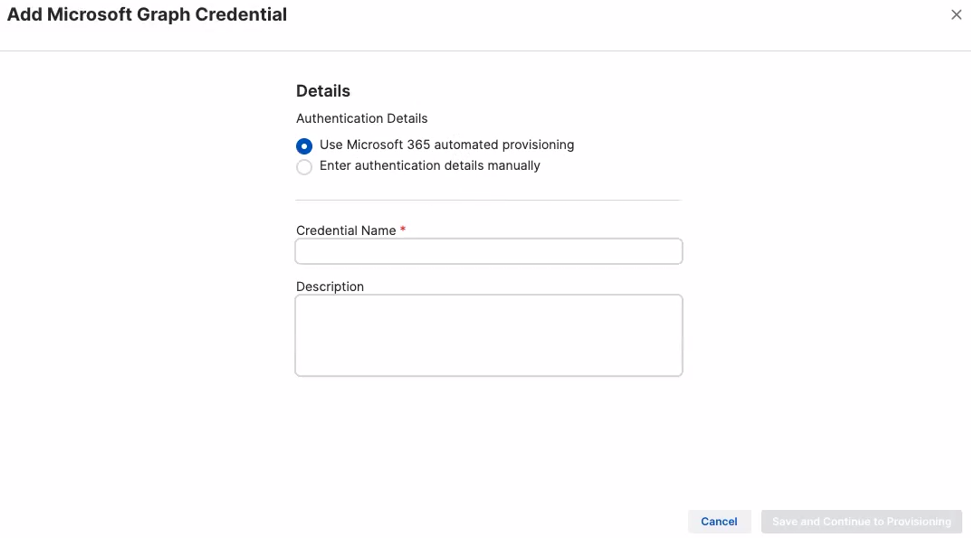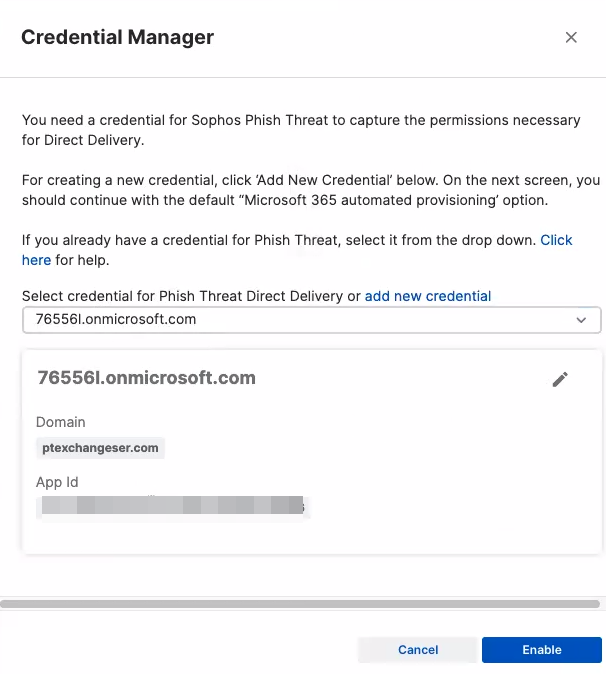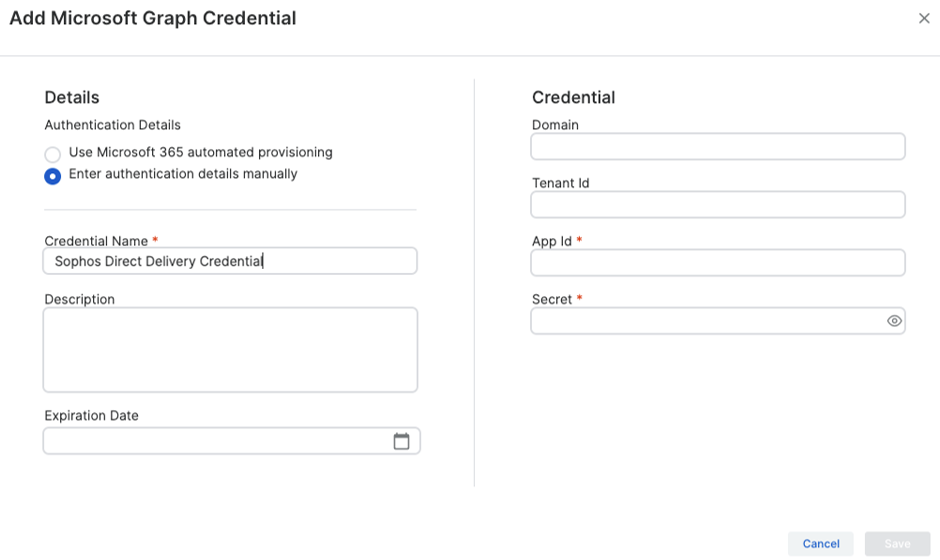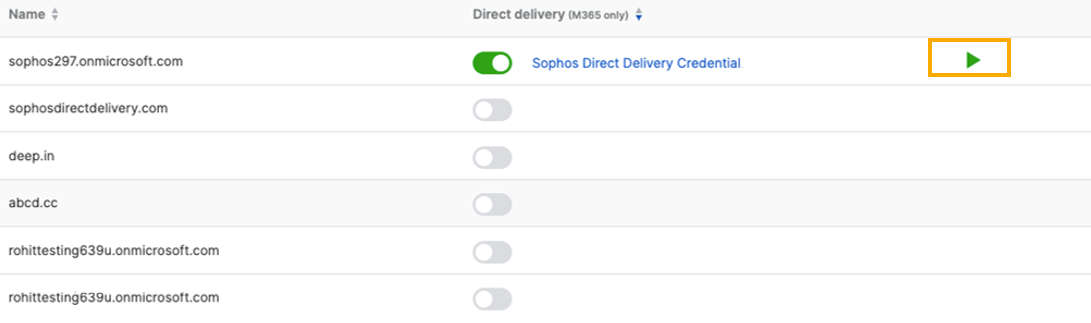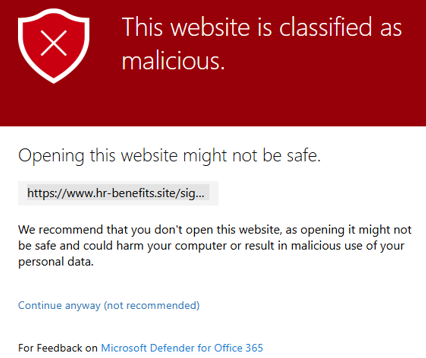Entrega directa M365
La entrega directa M365 omite las reglas de filtrado de correo electrónico e inyecta los correos electrónicos de la campaña, incluidos los correos electrónicos de inscripción en la formación y de recordatorio de formación, directamente en las bandejas de entrada de los destinatarios mediante las API de Microsoft Graph.
Este vídeo proporciona una visión general de la entrega directa M365, incluyendo cómo activarla, añadir una credencial nueva y ejecutar una prueba.
Haga clic en Entrega directa M365
Cuando la entrega directa M365 está activada, elimina la necesidad de añadir los dominios y las direcciones IP de Phish Threat a la lista de excepciones de Microsoft y mejora la capacidad de entrega de los correos electrónicos.
Haga clic en Entrega directa M365
Sus dominios verificados se enumeran en la página Entrega directa M365.
Nota
Si tiene varios dominios, debe activar la entrega directa M365 para cada dominio. Si la entrega directa M365 no está activada, funcionará la entrega por defecto, basada en SMTP.
Para activar la entrega directa M365, haga lo siguiente:
- Vaya a Mis productos > Phish Threat > Configuración.
- Haga clic en Entrega directa M365.
- En la columna Entrega directa (solo M365), active la entrega directa para su dominio.
-
En la página Administrador de credenciales, añada una credencial para Phish Threat que tenga los permisos M365 necesarios.
-
Si tiene una credencial configurada para este dominio, seleccione una credencial existente.
Nota
Es posible que vea credenciales no permitidas si ha creado credenciales en Sophos Central con otros fines sin permisos para Phish Threat. Si desea reutilizar una credencial existente, deberá modificarla para añadir los permisos necesarios para Phish Threat. Consulte Administrador de credenciales de integración.
-
Si activa la entrega directa M365 por primera vez, deberá añadir una credencial. Consulte Añadir una credencial.
-
Añadir una credencial
Para añadir una credencial, haga lo siguiente:
-
En la página Administrador de credenciales, haga clic en Añadir nueva credencial.
En la página Añadir credencial de Microsoft Graph, puede hacer lo siguiente:
-
Utilizar el aprovisionamiento automático de Microsoft 365
Sugerencia
Recomendamos utilizar el Aprovisionamiento automático de Microsoft 365 porque así se crea automáticamente la credencial con los permisos necesarios.
Para obtener más información, consulte las siguientes secciones.
-
Utilizar el aprovisionamiento automático de Microsoft 365
- En la página Añadir credencial de Microsoft Graph, haga clic en Utilizar aprovisionamiento automático de Microsoft 365.
-
Introduzca un nombre y una descripción para la credencial.
Puede introducir su nombre de credencial único preferido, ya que esto solo sirve como identificador.
-
Haga clic en Guardar y pasar al aprovisionamiento.
-
En la página Conectar con Microsoft 365, haga clic en Continuar.
Se le redirigirá a la página de inicio de sesión en su cuenta de Microsoft.
-
En la página de inicio de sesión en su cuenta de Microsoft, seleccione una cuenta de Microsoft.
-
Revise los términos y haga clic en Aceptar.
Esto le otorga permiso para la app maestra.
-
Seleccione una cuenta de Microsoft.
-
Revise los términos y haga clic en Aceptar.
Esto le otorga permiso para la integración de Sophos Central.
-
Haga clic en Cerrar para cerrar la página de inicio de sesión en su cuenta de Microsoft.
La página Administrador de credenciales muestra la credencial que ha creado.
-
Haga clic en Activar.
Ahora está activada la entrega directa M365 para su dominio.
Introducir manualmente los datos de autenticación
Cuando cree una credencial manualmente, asegúrese de que tiene los permisos de API Domain.Read.All y Mail.ReadWrite en Microsoft Azure.
- En la página Añadir credencial de Microsoft Graph, haga clic en Introducir manualmente los datos de autenticación.
-
Introduzca la información necesaria.
Puede introducir su nombre de credencial único preferido, ya que esto solo sirve como identificador.
Nota
Tendrá que registrar una aplicación para obtener los datos de ID de aplicación y Secreto. Para registrar una aplicación, consulte Registrar una aplicación con Microsoft Entra ID.
-
Haga clic en Guardar.
- En la página Administrador de credenciales, haga clic en Actualizar.
Ahora está activada la entrega directa M365 para su dominio.
Prueba de la entrega directa M365
Después de activar la entrega directa M365, puede realizar una prueba rápida para verificar que la configuración se haya realizado correctamente.
Para ello, haga lo siguiente:
-
Haga clic en el botón Reproducir situado junto al dominio que tenga activada la entrega directa M365.
-
En la página Ejecutar una prueba rápida de entrega directa, introduzca el correo electrónico del destinatario.
-
Haga clic en Continuar.
Aparecerá una página para confirmar si la prueba se ha realizado correctamente o no.
-
Haga clic en Cerrar.
URL bloqueadas de campañas de correo electrónico
La protección de la función Vínculos seguros puede bloquear las URL de campañas de correo de phishing simuladas cuando los usuarios hacen clic en ellas.
Para resolver este problema, debe añadir las direcciones IP y los nombres de dominio de Phish Threat a la lista de permitidos. Consulte Direcciones IP y dominios y Exclusiones de M365.
Nota
Asegúrese de utilizar el formato *.domainname/* al añadir sus dominios a la lista de permitidos. Por ejemplo, *.hr-benefits.site/*. Para obtener más información, consulte Listas de "No volver a escribir las siguientes direcciones URL" en las directivas de vínculos seguros.